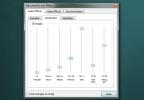Slik styrer du Mac-viftehastigheter manuelt
Apple åpner ikke maskinvaren for brukere eller utviklere veldig enkelt. Dette gjelder for det meste av maskinvaren; skrivebord, TV og telefoner. På skrivebordet kan det imidlertid ikke være så begrensende som det kan være, for eksempel kan du installere apper utenfor Mac App Store med liten eller ingen anstrengelse, noe du ikke kan gjøre på en iPhone.
På en Mac, hvilken som helst type, kan du kontrollere viftehastighetene manuelt. Apple gir deg ikke et verktøy for å gjøre det, men det er tredjepartsapper du kan bruke. Slik kan du kontrollere Mac-viftehastigheter manuelt.
Kontroller Mac-viftehastigheter
Før vi fortsetter, bør du vite at dette ikke er noe du bør ta lett på. Viften (e) holder en Mac kjølig, og hvis den overopphetes, uansett årsak, kan den skade maskinvaren. Skaden kan ikke dekkes av noen garanti du har, så vær forsiktig.
Mac-vifte kontroll
For å kontrollere viftehastigheten, nedlasting en app som heter Macs Fan Control. Forsikre deg om at du flytter appen til applikasjonsmappen før du kjører den. Du ser følgende grensesnitt. Antallet fans du ser vil variere avhengig av Mac-modellen du bruker. Noen Mac-maskiner har tre fans, andre har bare en.
sensorer
Du vil også se en liste over sensorer i kolonnen til høyre. Dette er sensorene som kan måle temperatur som vil være medvirkende til hvordan du endrer viftehastighet.
RPM vifte
En siste ting du bør vite er at viftehastigheter stilles inn i RPM, dvs. rotasjoner per minutt. Høyere turtall betyr at viften kjører raskere, og lavere turtall betyr at den går tregere.
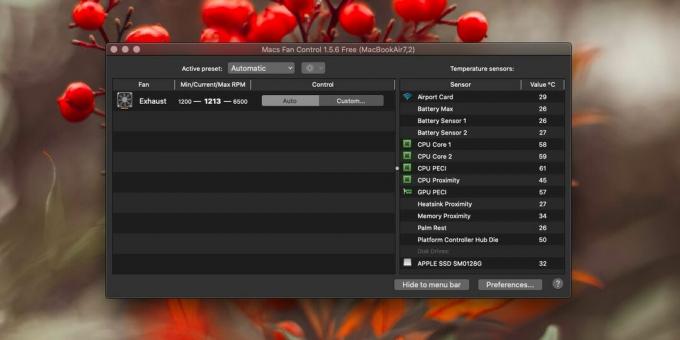
For å kontrollere hastigheten til en vifte, kjør appen og følg trinnene nedenfor;
- Du vil se alle fansen som er på Mac-en. Legg merke til verdiene Min / Nåværende / Maks. For en vifte. Dette er RPM verdier.
- Velg en fan og klikk på 'Tilpasset' -knappen ved siden av.
- Det er to måter å kontrollere hastigheten på en Mac; RPM, og sensorbasert. I panelet som åpnes når du klikker på "Tilpasset", er alternativet RPM valgt som standard. Med RMP må du legge inn en verdi, men verdien må være innenfor Min- og Maks-verdiene som du la merke til i det første trinnet.
- Hvis du ikke vil bruke RPM-verdier for å bestemme hastigheten, kan du stille den til å være temperaturbasert. Velg det sensorbaserte alternativet.
- Du vil se en rullegardin som viser sensorer på din Mac. Ventilatorens hastighet kan stilles inn på temperaturen på sensoren du velger. Velg en fra listen, og angi en minimums- og maksimumstemperatur som vil få viften til å løpe eller løpe raskere. Klikk OK.

Feilsøking av vifter
Selv om dette generelt er trygt, kan du få problemer med viften selv om du ikke endrer hvordan de fungerer. Hvis fansen din plutselig løper når de ikke skulle gjort det, kjører konstant, eller ikke kjører i det hele tatt, må du ordne det. For å fikse det, må du utføre en SMC-tilbakestilling eller en tilbakestilling av systemstyringskontroller.
Desktop Mac / iMac
- Slå av Mac-maskinen.
- Koble fra den.
- Vent i 15 - 20 sekunder.
- Plugg den inn igjen.
- Vent ytterligere 5 sekunder.
- Slå på Mac-en.
MacBook-maskiner
- Slå av MacBook.
- Ikke koble fra strømadapteren. Hvis den ikke er koblet til, kobler du den først før du går til neste trinn.
- Hold nede Venstre skift-tast + kontroll + alternativ + av / på-knapp alt på en gang i 15 sekunder.
- Slipp knappene og vent i 5 sekunder.
- Trykk på strømknappen for å slå på MacBook, og fansen skal være tilbake til det normale.
Klarer varmen og viftene
Hvis du har en enkelt fan på din Mac, kan det være ganske enkelt å administrere den, siden du vet at det er det eneste som vil være å holde den kjølig. Hvis du har mer enn en vifte, betyr det at kjøling er delt mellom dem og at du må se på flere forskjellige regioner i Mac-chassiset for å styre varmen effektivt. Med flere vifter er det også mulig at en enkelt vifte ikke har tilgang til alle sensorene på din Mac, i så fall må du følge med på flere sensorer og temperaturen i flere regioner. Det er ikke lett, og det er en god idé å undersøke hvordan varmen strømmer i Mac-modellen før du fortsetter.
Konklusjon
Mac-er gjør vanligvis en god jobb med å håndtere hvor varme eller kule de kjører. Du hører ikke ofte om at en Mac stenger av fordi den overopphetes mens det samme ikke kan sies for en Windows-PC. Mac-maskiner brukes heller ikke til spill, men de er ofte go-to-systemet for design og animasjon, og disse appene har en tendens til å kjøre Mac hot, så det kan hjelpe å vite hvordan manuelt kan håndtere varmen på den. Hvis Mac-en din kjører for varm hele tiden, og den ikke har noe med appene dine å gjøre, kan du vurdere å ta den inn for en sjekk.
Søke
Siste Innlegg
ShortStop: Unngå app-tastatursnarveykonflikt i Mac [Betalt]
Tastatursnarveier gjør det lettere for hvordan vi bruker en app og ...
ScreenRecord er funksjonsrikt Screencast-opptaksverktøy for Mac OS X
Mac OS X Quicktime inkluderer en screencast-opptaksfunksjon som man...
Aktiver komprimeringsverktøy i VLC-spiller for å fikse filmer med høy action og stille dialoglyder
Interstellar er en utmerket film som jeg fikk se i et teater med su...

![ShortStop: Unngå app-tastatursnarveykonflikt i Mac [Betalt]](/f/f8a9a284620834b9edecab47168be2d4.png?width=680&height=100)